Tutorial: implantar um contêiner confidencial para Instâncias de Contêiner do Azure por meio do portal do Azure
Neste tutorial, você deve usar o portal do Azure para implantar um contêiner confidencial em Instâncias de Contêiner do Azure com uma política de imposição de computação confidencial de desenvolvimento. Após implantar o contêiner, você poderá navegar até o aplicativo em execução.
Observação
Ao implantar contêineres confidenciais em Instâncias de Contêiner do Azure através do Portal, você só poderá implantar com uma política de imposição de computação confidencial de desenvolvimento. Essa política só é recomendada para cargas de trabalho de desenvolvimento e teste. O registro em log e a funcionalidade Exec ainda estão disponíveis no grupo de contêineres ao usar esta política e os componentes de software não são validados. Para atestar totalmente o grupo de contêineres durante a execução de cargas de trabalho de produção, é recomendável implantar com uma política de imposição de computação confidencial personalizada por meio de um modelo de Resource Manager do Azure. Para obter mais informações, confira o tutorial.
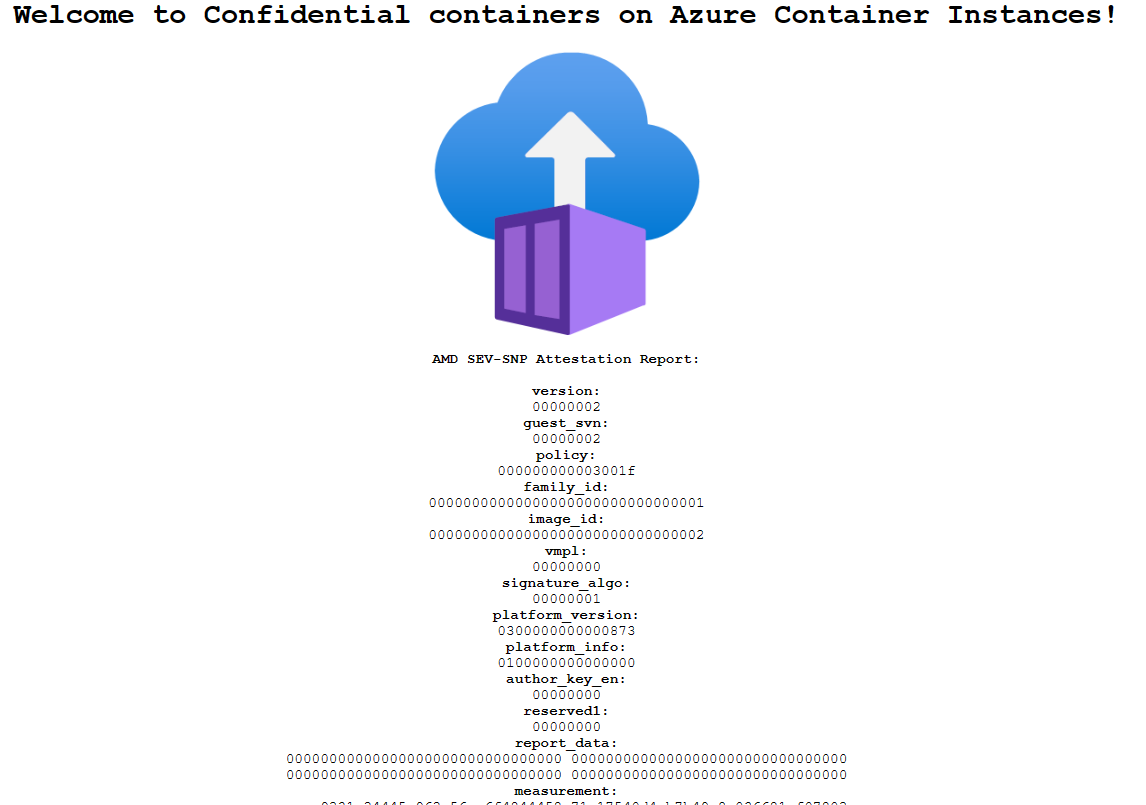
Entrar no Azure
Entre no portal do Microsoft Azure em https://portal.azure.com
Se você não tiver uma assinatura do Azure, crie uma conta gratuita antes de começar.
Criar um contêiner confidencial em Instâncias de Contêiner do Azure
Na página inicial do portal do Azure, selecione Criar um recurso.
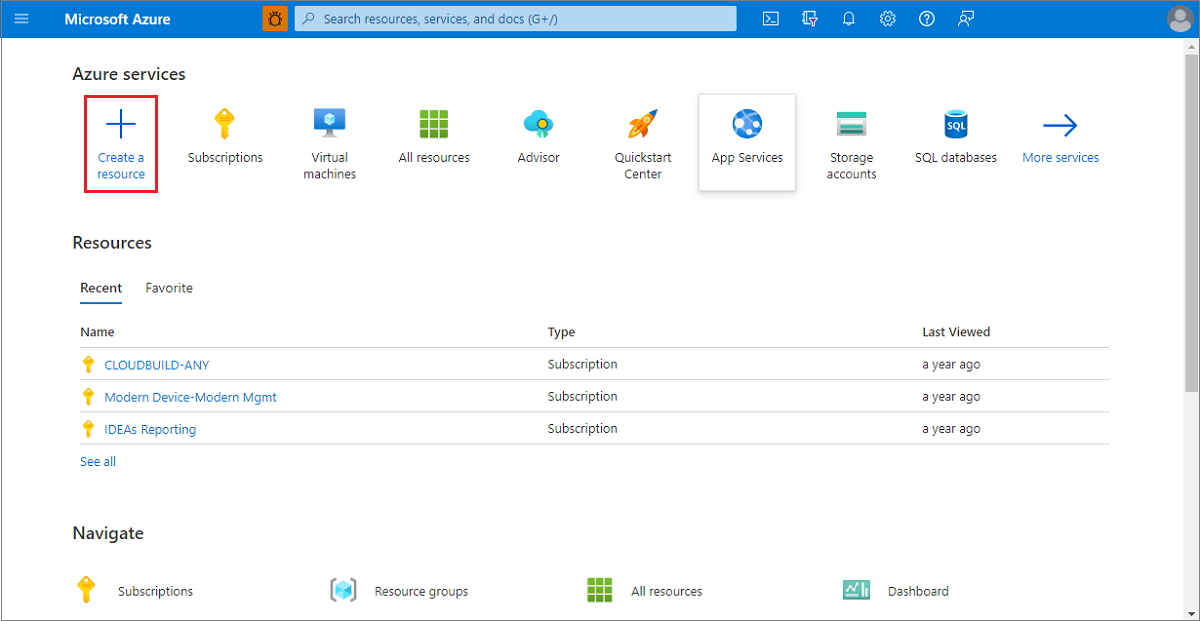
Selecione Contêineres>Instâncias de Contêiner.
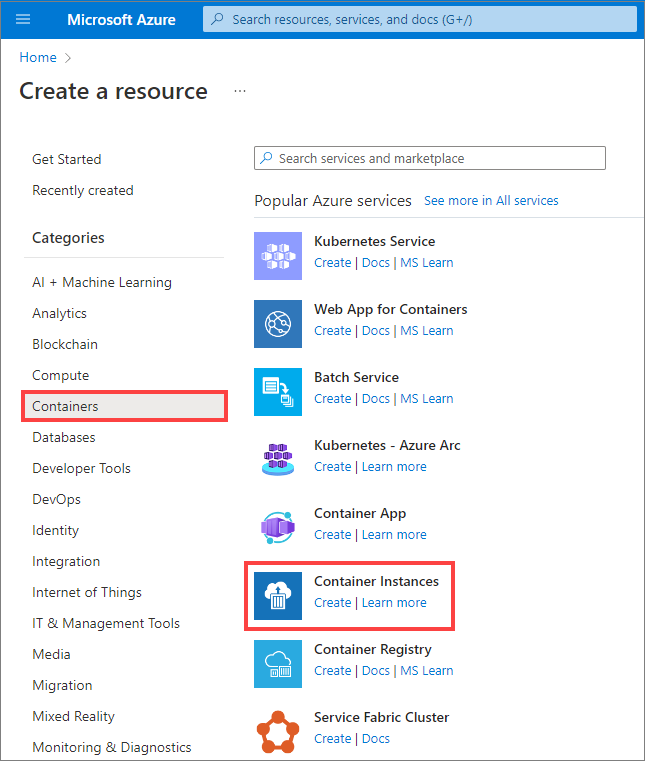
Na página Noções básicas, escolha uma assinatura e insira os seguintes valores para Grupo de recursos, Nome do contêiner, Fonte da imagem e Imagem de contêiner.
- Grupo de recursos: Criar novo>
myresourcegroup - Nome do contêiner:
helloworld - Região: uma de
West Europe/North Europe/East US - SKU:
Confidential (development policy) - Origem da imagem: Imagens de início rápido
- Imagem de contêiner:
mcr.microsoft.com/acc/samples/aci/helloworld:2.8(Linux)
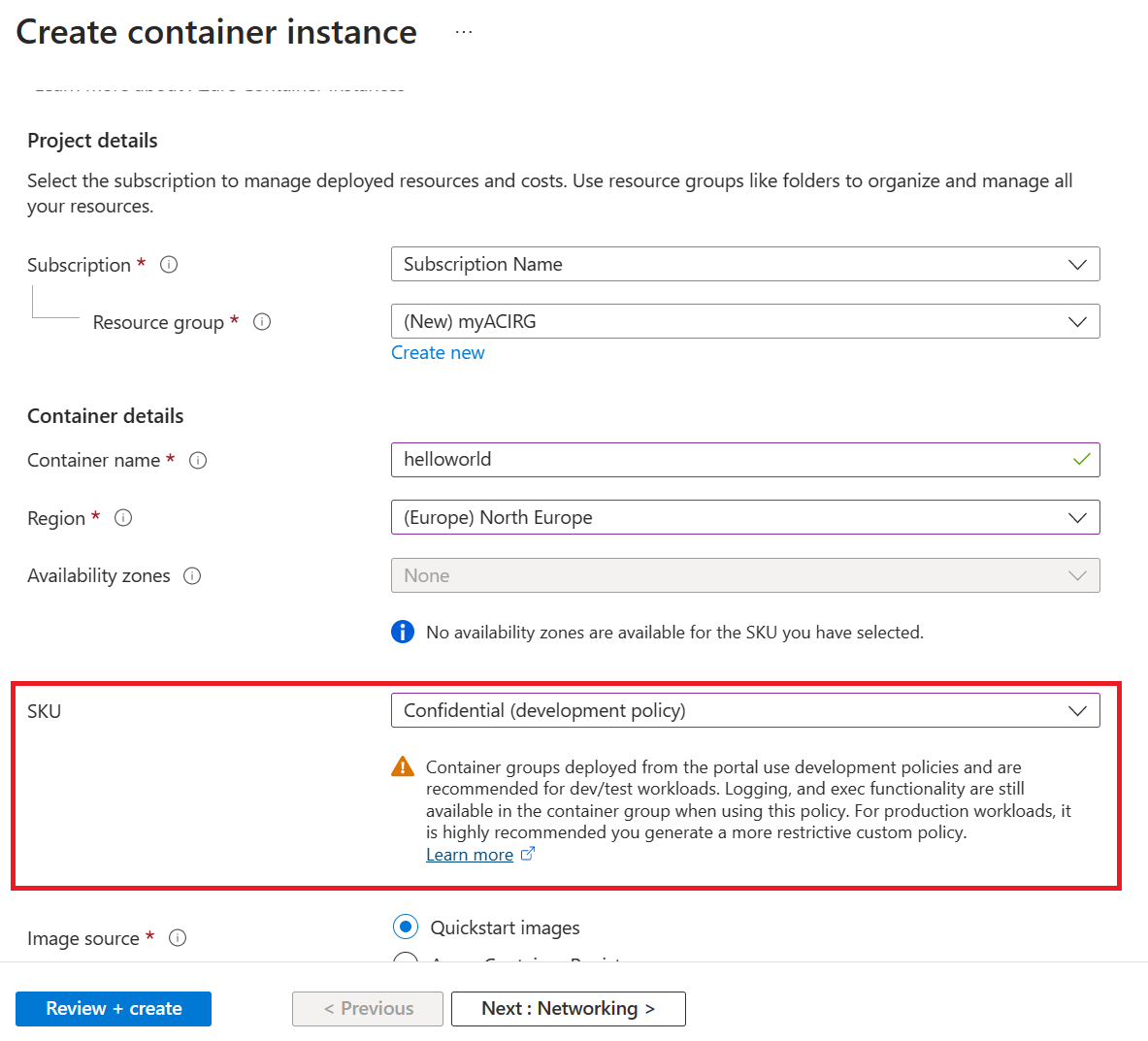
Observação
Ao implantar contêineres confidenciais em Instâncias de Contêiner do Azure através do Portal, você só poderá implantar com uma política de imposição de computação confidencial de desenvolvimento. Essa política só é recomendada para cargas de trabalho de desenvolvimento e teste. O registro em log e a funcionalidade Exec ainda estão disponíveis no grupo de contêineres ao usar esta política e os componentes de software não são validados. Para atestar totalmente o grupo de contêineres durante a execução de cargas de trabalho de produção, é recomendável implantar com uma política de imposição de computação confidencial personalizada por meio de um modelo de Resource Manager do Azure. Para obter mais informações, confira o tutorial.
Deixe todas as outras configurações com seus padrões e selecione Examinar + criar.
Quando a validação for concluída, um resumo das configurações de seu contêiner será exibido. Selecione Criar para enviar sua solicitação de implantação de contêiner.
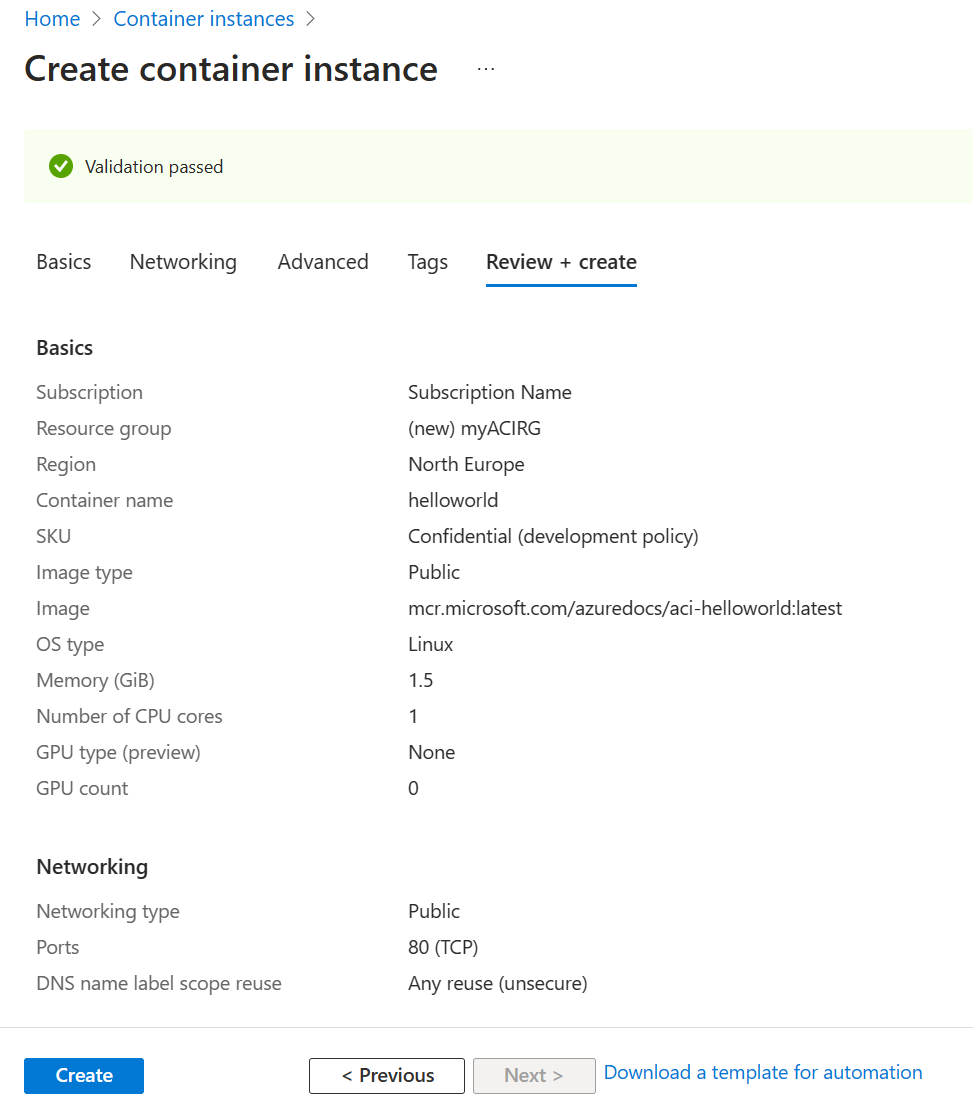
Quando a implantação é iniciada, aparece uma notificação que indica que a implantação está em andamento. Outra notificações é exibida quando o grupo de contêiner é implantado.
Abra a visão geral do grupo de contêineres navegando até Grupos de Recursos>myACIRG>helloworld. Anote o IP da instância de contêiner e seu Status.
Na página Visão geral, observe o Status da instância do e seu endereço IP.
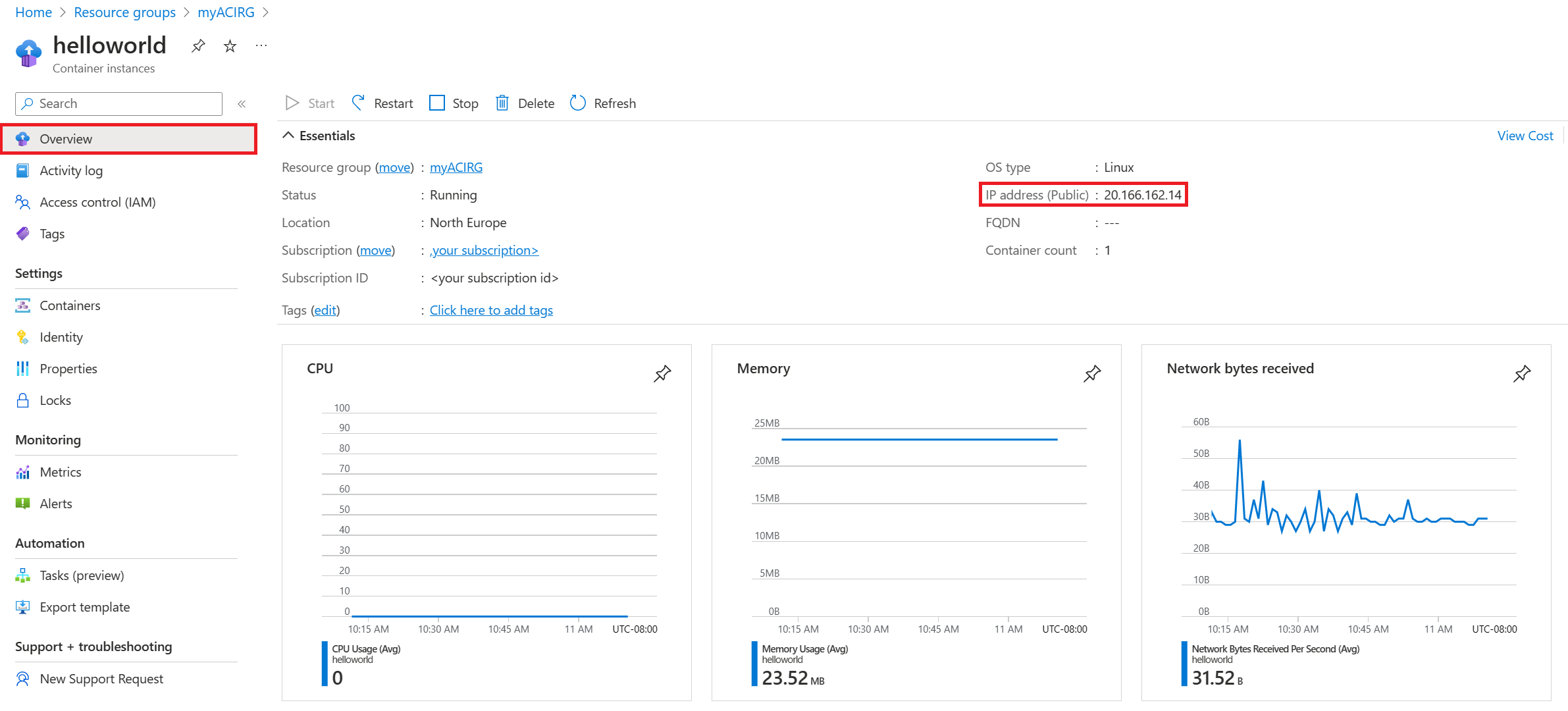
Quando seu status for Em execução, navegue até o endereço IP em seu navegador.
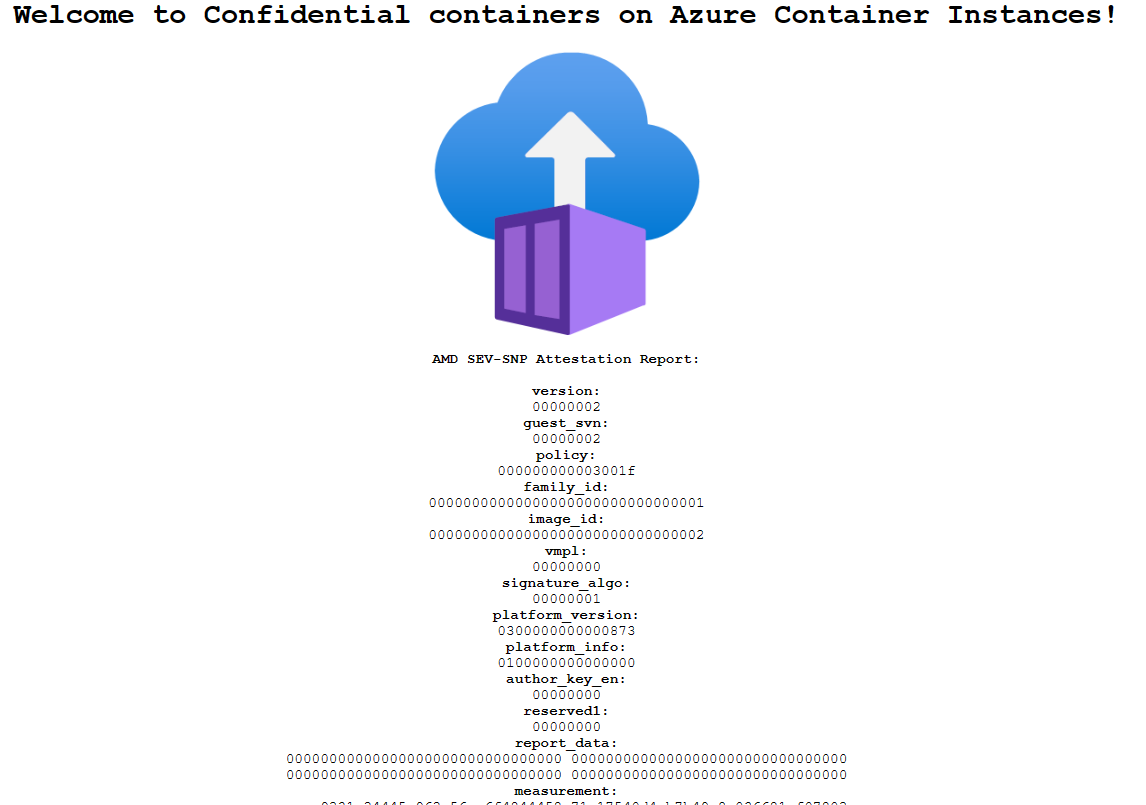
A presença do relatório de atestado abaixo do logotipo do Instâncias de Contêiner do Azure confirma que o contêiner está em execução no hardware que dá suporte a um TEE (ambiente de execução confiável) baseado em hardware e atestado. Se você implantar em um hardware que não dá suporte para um TEE, por exemplo, escolhendo uma região onde o SKU Confidencial de ACI não está disponível, nenhum relatório de atestado será exibido.
Parabéns! Você implantou um contêiner confidencial em Instâncias de Contêiner do Azure, que exibe um relatório de atestado de hardware no seu navegador.
Limpar os recursos
Ao concluir o contêiner, selecione Visão Geral para a instância de contêiner helloworld, em seguida, selecione Excluir.
Próximas etapas
Neste tutorial, você criou um contêiner confidencial em instâncias de Contêiner do Azure com uma política de imposição de computação confidencial de desenvolvimento. Se quiser implantar uma grupo de contêineres confidenciais com uma política de imposição de computação confidencial personalizada, prossiga para os contêineres confidenciais em Instâncias de Contêiner do Azure - implantar com o tutorial de modelo do Azure Resource Manager.